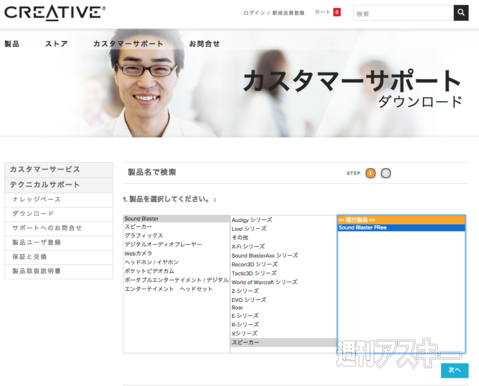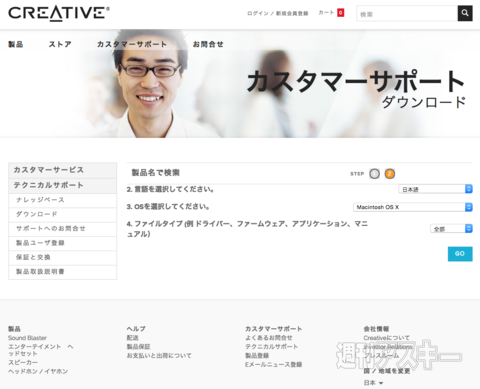Apple MusicやLINE MUSICなどなど、最近は音楽定額配信サービスに注目が集まっています。今までより音楽を聴く機会も多くなったのではないでしょうか。
自分もヘッドホンを使って通勤時間を過ごしていますが、移動中ではないとき、家でゆっくりできるときなどは少しでもキレイで大きい音を楽しみたいものです。そこで、今回は6月に発表されたクリエイティブメディアの新製品『Sound Blaster FRee』を試しに使ってみました。
 |
|---|
| ↑Sound Blaster FRee。 |
まずは外観をチェック
Sound Blaster FReeは縦71.1ミリ、幅68.5ミリ、高さ200.8ミリのポータブルBluetoothスピーカーで、大きさはほぼ500ミリリットルのペットボトルと同じ。重さは約446グラムと非常に軽量です。
また、横置きと縦置きのどちらにも対応。実際に置いてみるとわかりますが、どちらのときも本体の傾斜によりスピーカーがわずかに上向きになっているのがわかります。コンパクトBluetoothスピーカーは多くのメーカーがつくっていますが、このようなタイプは円柱型のものが多いのですが、FReeは横から見ると角の丸い6角形になっているので、不用意にコロコロ転がらないので好印象でした。
 |
|---|
| ↑縦置き時、ペットボトルと比較。 |
 |
|---|
| ↑横置き時、ペットボトルと俯瞰から比較。 |
 |
|---|
| ↑500グラムを切っていて、片手でもラクに持てます。 |
おもな操作は縦置き時に上面になる部分で、“電源キー”、“音量キー(上下)”、“Bluetooth/通話キー”のそれぞれがプッシュボタンで実装されています。FReeはIPX4相当の防水性能に対応しているのでこのように水の入りづらい仕様になっています。ちなみにIPX4というと、水の飛沫に対して有効で、水没させたりシャワーなどで洗ったりはできません。
 |
|---|
| ↑側面のパネルで基本操作が可能。 |
 |
|---|
| ↑側面パネルにはLEDインジゲーターがついていて、電池残量を確認可能。充電はマイクロUSBで行なえます。 |
一方、背面には各種インターフェースのほかに“LOUDボタン”、“再生/一時停止ボタン”、“送りボタン”、“戻しボタン”、“マイクミュートボタン”、“再生切り替えボタン”が配置。とくにLOUDボタンは音を即座にブーストさせるボタンで、ちょっとパワー(音圧、音量)が足りないな、と思ったときに便利です。
 |
|---|
| ↑背面。 |
豊富なインターフェースがうれしい
ポータブルBluetoothスピーカーというと、Bluetoothでしか音楽を再生できないように思えますが、FReeは“Bluetooth”、“ライン入力”、“マイクロSDカード”、“USB接続(Windows/Mac)”の4種類の方法が用意されています。
とくにマイクロSDカード内のファイルの再生に対応している製品はほとんどなく、とくにスピードも要らないので昔のスマホなどに入っている容量の少ないマイクロSDカードによく聴く曲を入れておいて、FReeに挿しておけばすぐに単体で音楽を楽しめます。余っているマイクロSDカードの活用法としてはかなり有効です。
 |
|---|
| ↑背面のキャップを外すとインターフェースがあらわれます。このまま使い続けると防水製を保てないので、使い終わったらしっかりしめておきましょう。 |
ポータブル用途だけでなく、デスクでも活躍
さらにうれしいのはFReeはWindows PCとMacでUSBスピーカーとして使える点。実際に編集部のiMac(27inch, Late 2013, OS X Yosemite)に接続したところ、すぐに認識されました。
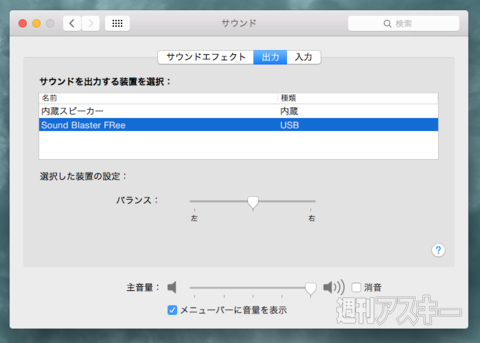 |
|---|
| ↑USB接続直後は内蔵スピーカーから音が出力されるので、“環境設定”の“サウンド”から切り替える必要がある。 |
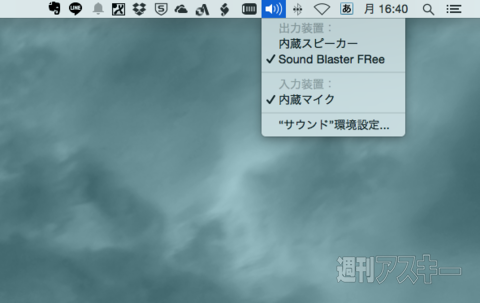 |
|---|
| ↑メニューバーに音量アイコンを置いておけば、optionキーを押しながらクリックするだけで簡単に出力装置を切り替えられるのでオススメ。 |
このままでも十分満足できるのですが、クリエイティブメディアが無料で用意しているソフト『Sound Blaster FRee コントロールパネル』を使えば、コンテンツに応じた最適なオーディオ設定を適用できるので、映画やゲームなどでも迫力の音響効果が楽しめます。
 |
|---|
| ↑『Creative Sound Blaster FReeソフトウェア』という名前が表示された“今すぐダウンロード”をクリック。利用規約に同意すればすぐにダウンロードが開始されます。 |
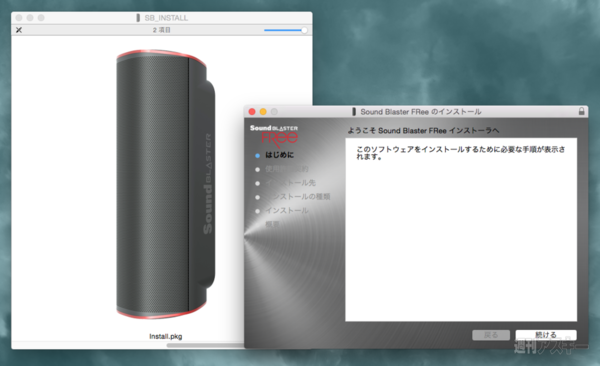 |
| ↑ちなみにアイコンなどはFReeの実機そのままなので非常にわかりやすいと思います。インストール直後は再起動が必要なので、何か作業中の人は注意。 |
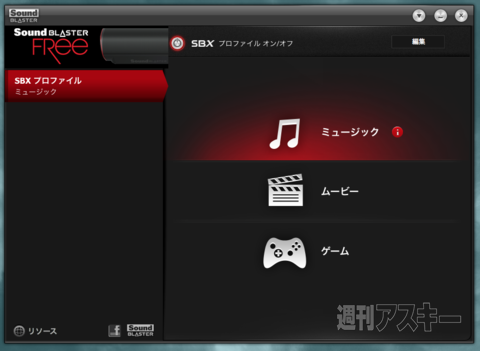 |
|---|
| ↑『Sound Blaster FRee コントロールパネル』トップ。“ミュージック”、“ムービー”、“ゲーム”のプリセットが用意されています。 |
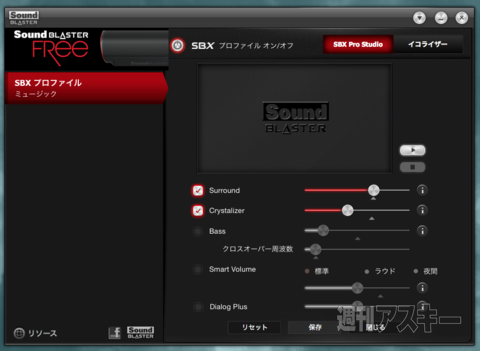 |
|---|
| ↑細かい設定は各ジャンルの“i”アイコンをクリックすると変更可能。 |
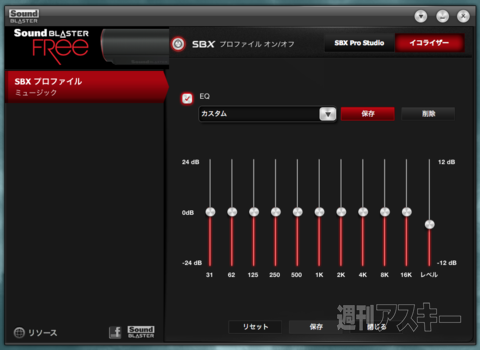 |
| ↑イコライザーで編集することもできます。 |
ポータブルBluetoothスピーカーのおもな利用シーンというと、友だちとのパーティーのBGMで使ったり、プールサイドで陽気な音楽を流したりと、かなり“米国的休日”のような使い方を連想してしまって、あまりピンと来ない人も多いかもしれません。
オススメの使い方としては、リビングに置く簡易スピーカーとしてや音の出るプレゼン時などはもちろん、FReeのようにインターフェースが豊富であれば、液晶一体型PCやノートPCのスピーカーを拡張するものとしても活躍します。
 |
|---|
| ↑iMacでは足の部分にちょうどフィットして良い感じです。 |
なお、直販サイトでは記事作成時、1万584円で販売中。カラーバリエーションは今回試用した黒のほかに白も用意されているので、ぜひチェックしてみてください。
●関連サイト
クリエイティブメディア Sound Blaster FRee製品ページ
週刊アスキーの最新情報を購読しよう